
Làm thế nào để phục hồi trình duyệt lại trạng thái mặc
định?
Đôi khi bạn cảm thấy trình duyệt của mình quá nặng nề và chậm chạp, dù đã tiến h
ành
dọn dẹp cache và thiết lập thêm 1 số thứ hỗ trợ. Tuy nhiên, b
ạn có thể nhanh chóng phục
hồi lại trình duyệt về dạng mặc định ban đầu, tức là như vừa mới cài đặt xong.
Phương pháp này đôi khi mang lại hiệu quả rất cao, việc khôi phục trình duy
ệt trở về mặc định
sẽ xóa toàn bộ dữ liệu mà bạn đã lưu và các thiết lập đã tùy biến, nhưng nó cũng có thể loại b
ỏ
hoàn toàn các adware và malware đã nhiễm.
Vậy làm cách nào để có thể phục hồi - hay còn gọi là reset trình duy
ệt web lại trạng thái mặc
định ban đầu? Mời bạn tham khảo cách làm cho từng trình duyệt sau đây:
Google Chrome
Trong các phiên bản mới gần đây, trình duyệt Google Chrome đã thêm vào tính năng
Reset
trình duyệt. Bạn có thể tìm đến và kích hoạt tính năng này từ menu Settings của Chrome.

Hoặc truy cập vào đường dẫn sau và nhấn vào nút lệnh Reset để tiến hành th
ực hiện thao tác
reset:
chrome://settings/resetProfileSettings
Khi kích hoạt tính năng này, Chrome sẽ tiến hành xóa hầu như t
ất cả mọi thứ, chỉ giữ lại danh
sách Bookmarks và mật khẩu đã lưu của bạn trên trình duyệt.
Mozilla Firefox

Firefox
cũng được trang bị tính năng tương tự, bạn truy cập tính năng này bằng cách tìm đ
ến
menu của Firefox > Help > Troubleshooting Information.
Trang Troubleshooting Information xuất hiện, bạn hãy nhấn chọn Reset Firefox.
Một cửa sổ xác nhận và liệt kê các thành phần sẽ được xóa bỏ trong trình duy
ệt Firefox của bạn
sẽ xuất hiện. Nếu đồng ý, bạn hãy nhấn Reset Firefox để trình duyệt tiến hành reset lại.

Các dữ liệu cũ của bạn sẽ được Firefox giữ lại và lưu trong thư mục Old Firefox Data với t
ên
tài kho
ản đăng nhập của bạn trong Firefox. Bạn có thể sử dụng lại nó nếu muốn khôi phục lại
khi cần.
Internet Explorer
Tương tự như 2 trình duyệt trên, “anh cả” Internet Explorer cũng đư
ợc trang bị tính năng

Reset. Và nếu như đang dùng
Windows 8
, khi tiến hành reset Internet Explorer ở dạng d
ùng
cho Desktop hay trong Modern UI, trình duyệt sẽ đồng nhất cả 2.
Để làm điều này, bạn mở Internet Explorer trên Desktop và tìm đến Internet options.
Hộp thoại Internet options xuất hiện, bây giờ bạn hãy nhấn chọn tab Advanced và ch
ọn
Reset. Có thể một thông báo nhắc nhở bạn chỉ nên kích hoạt tính năng này khi chưa m
ở bất kỳ
tab trình duyệt nào và ở trạng thái không được sử dụng, bạn có thể không cần quan tâm đến nó.



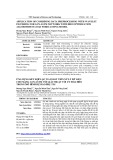












![Tài liệu ôn tập môn Lập trình web 1 [mới nhất/chuẩn nhất]](https://cdn.tailieu.vn/images/document/thumbnail/2025/20251208/hongqua8@gmail.com/135x160/8251765185573.jpg)









